翻译鼠标右击没有新建WORD、EXCEL、PPT选项卡解决方案
一、Win+R打开运行窗口,输入regedit打开注册表
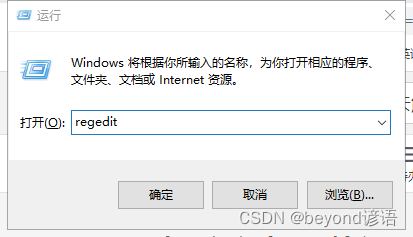
二、进入到相应位置,复制粘贴到路径处即可
①word
word:计算机\HKEY_CLASSES_ROOT\.docx
计算机\HKEY_CLASSES_ROOT\.doc
看你改哪个都行,我觉得修改第一个docx 那个就行,毕竟docx 支持的格式比较多
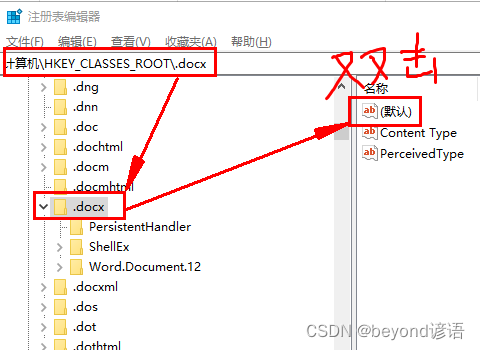
②excel
excel:计算机\HKEY_CLASSES_ROOT\.xlsx
计算机\HKEY_CLASSES_ROOT\.xls
建议修改第一个就行,当然也可以都修改
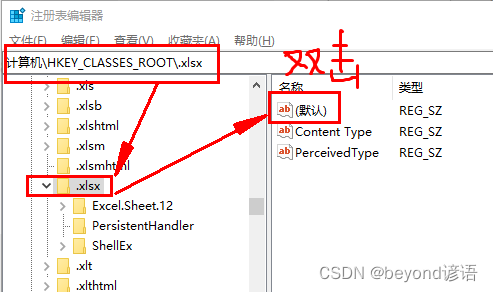
③ppt
ppt:计算机\HKEY_CLASSES_ROOT\.pptx
计算机\HKEY_CLASSES_ROOT\.ppt
建议修改第一个就行,当然也可以都修改
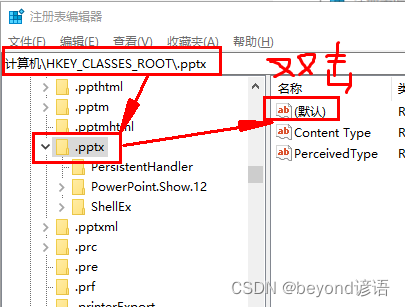
二、修改数值数据即可
①word
word:Word.Document.12
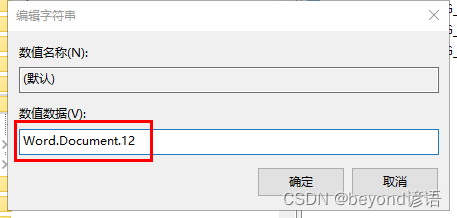
②excel
excel:Excel.Sheet.12

③ppt
ppt:PowerPoint.Show.12

三、回到桌面上,再右击试试
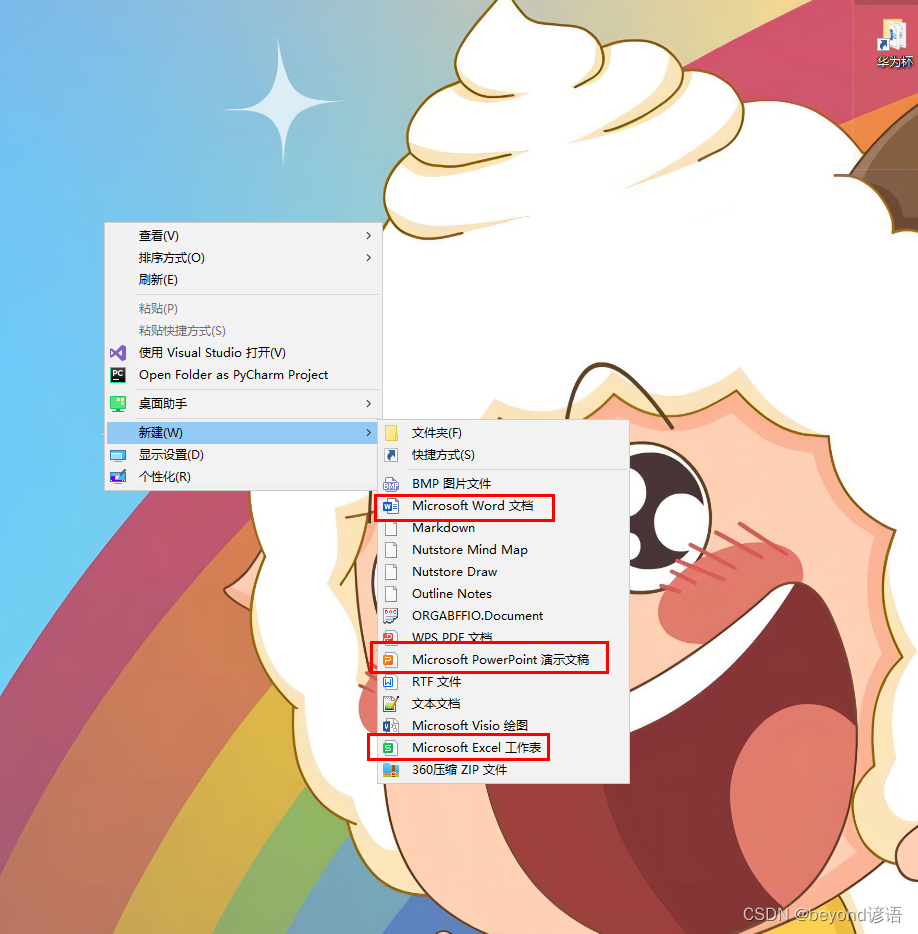
===========================
【来源: CSDN】
【作者: beyond谚语】
【原文链接】 https://beyondyanyu.blog.csdn.net/article/details/131663068
声明:转载此文是出于传递更多信息之目的。若有来源标注错误或侵犯了您的合法权益,请作者持权属证明与本网联系,我们将及时更正、删除,谢谢。